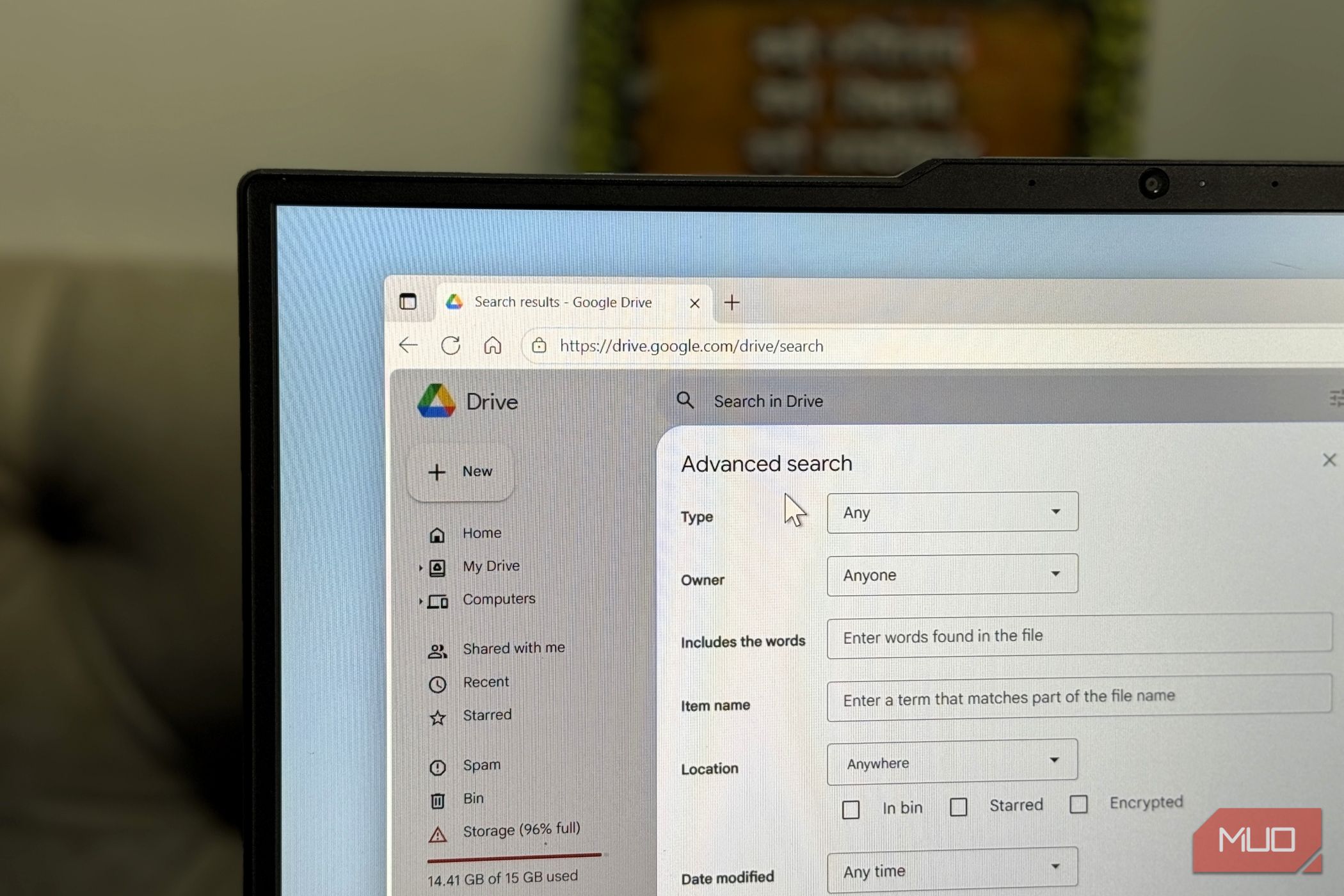Google Drive برای ذخیره و به اشتراک گذاری پرونده ها فوق العاده است ، اما در واقع یافتن پرونده مورد نیاز شما گاهی اوقات می تواند یک چالش باشد ، به خصوص اگر نام آن را به خاطر نمی آورید. خوشبختانه ، روش های باهوش تری برای جستجو ، فیلتر و حرکت در درایو خود وجود دارد تا بتوانید دقیقاً آنچه را که به دنبال آن هستید – سریع پیدا کنید.
Google Drive برای ذخیره و به اشتراک گذاری پرونده ها فوق العاده است ، اما در واقع یافتن پرونده مورد نیاز شما گاهی اوقات می تواند یک چالش باشد ، به خصوص اگر نام آن را به خاطر نمی آورید. خوشبختانه ، روش های باهوش تری برای جستجو ، فیلتر و حرکت در درایو خود وجود دارد تا بتوانید دقیقاً آنچه را که به دنبال آن هستید – سریع پیدا کنید.
7
پرونده ها را بر اساس نوع فیلتر کنید تا آنچه را که به سرعت نیاز دارید پیدا کنید
pdfs ، docs ، برگه – آنها را در یک ضربه محکم و ناگهانی قرار دهید
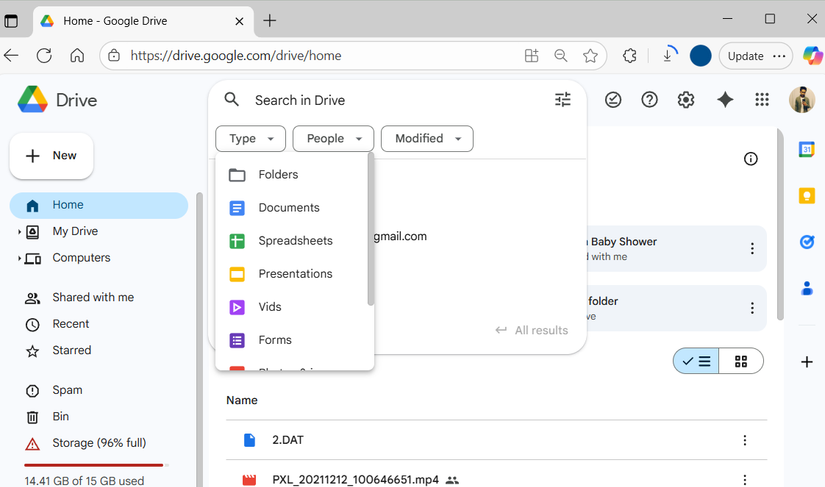
یک روش ساده و در عین حال مؤثر برای محدود کردن نتایج جستجو در Google Drive ، جستجو بر اساس نوع پرونده است. به جای پیمایش در لیست طولانی از نتایج ، می توانید از Google Drive بخواهید تا روی چه نوع پرونده ای که در واقع به دنبال آن هستید تمرکز کند.
Google Drive به شما امکان می دهد تا توسط اسناد ، صفحه گسترده ، ارائه ، PDF ، تصاویر ، فیلم ها و حتی پوشه ها فیلتر کنید. به عنوان مثال ، اگر گزارش مورد نیاز خود را می دانید PDF است ، قبل یا بعد از تایپ جستجوی خود از منوی کشویی نوع استفاده کنید و PDF را انتخاب کنید.
این نتایج شما را فقط به پرونده های مربوطه کاهش می دهد. این یک ترفند ساده است ، اما می تواند زمان زیادی را برای شما صرفه جویی کند ، به خصوص اگر درایو شما با سالها اسناد ، پروژه های قدیمی و بارگیری های تصادفی سرریز باشد.
6
پرونده ها را توسط مالک یا آخرین تاریخ اصلاح شده پیدا کنید
پیگیری پرونده ها بر اساس تاریخ ، نه با حافظه
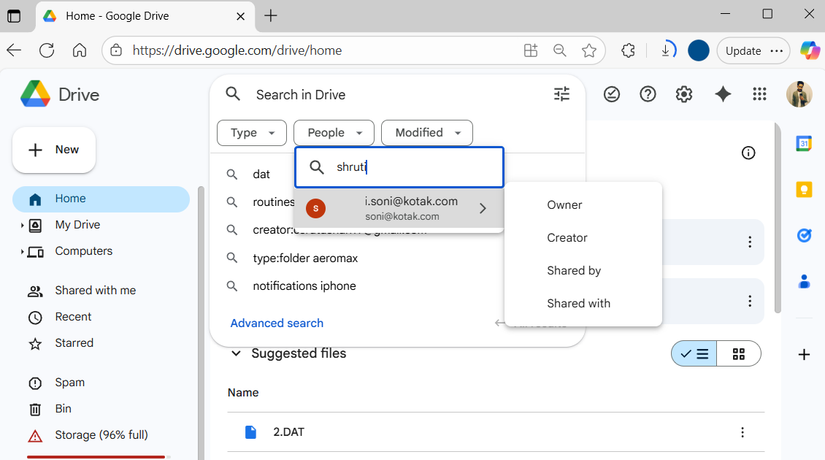
گاهی اوقات ، فیلتر کردن فقط با نوع پرونده کافی نیست ، به خصوص وقتی که درایو Google شما پر از پرونده های مشابه است. این هنگام جستجو توسط کاربر یا آخرین تاریخ اصلاح شده می تواند مفید باشد.
اگر به یاد دارید چه کسی پرونده را ایجاد یا به اشتراک گذاشته است ، منوی کشویی افراد بهترین دوست شما است. نام شخص را تایپ کنید ، روی آن شناور شوید و گزینه هایی مانند همه ، مالک ، خالق ، به اشتراک گذاشته شده یا به اشتراک گذاشته شده را انتخاب کنید. این نتایج شما را به پرونده های متصل به آن شخص خاص محدود می کند و ردیابی آنچه شما نیاز دارید بسیار ساده تر می شود.
یکی دیگر از راه های قدرتمند برای کاهش نتایج بی ربط ، فیلتر کردن پرونده ها بر اساس آخرین تاریخ اصلاح شده آنها است. می توانید پرونده های ویرایش شده در 7 روز گذشته ، 30 روز ، یک سال خاص را جستجو کنید یا حتی محدوده تاریخ سفارشی را تنظیم کنید. این مناسب است برای زمانی که تقریباً به یاد داشته باشید وقتی آخرین بار روی پرونده کار می کنید ، اما نمی توانید عنوان را به یاد بیاورید.
5
در داخل پرونده ها جستجو کنید تا دقیقاً آنچه را که می خواهید پیدا کنید
فراتر از نام پرونده ها
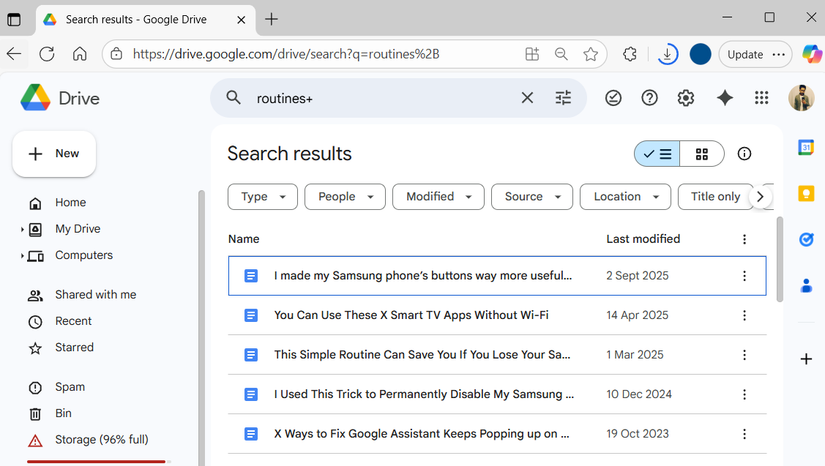
حتی وقتی در به یاد آوردن نام یک پرونده مشکل دارید ، احتمالاً یک کلمه یا عبارتی را که در آن وجود دارد به خاطر می آورید. خبر خوب این است که نوار جستجوی Google Drive می تواند به شما در یافتن پرونده بر اساس آن کمک کند. این می تواند محتویات اسناد ، صفحات گسترده و ارائه های شما را اسکن کند تا کلمات یا عباراتی را که به یاد می آورید پیدا کنید.
به عنوان مثال ، اگر می دانید گزارش از پیش بینی های فروش Q3 اشاره می کند ، می توانید آن عبارت را در نوار جستجو تایپ کنید. Google Drive هر پرونده ای را که شامل آن کلمات است ، ارائه می دهد. این روش برای انواع پرونده های مبتنی بر متن ، از جمله Google Docs ، Sheets ، Slides ، PDF و موارد دیگر کار می کند.
می توانید این کار را با سایر فیلترهای مانند نوع فایل ، کاربر یا آخرین تاریخ اصلاح شده ترکیب کنید. ناگهان ، با پیدا کردن این که پرونده گریزان کمتر از جستجوی سوزن در یک یونجه و بیشتر شبیه به حرکت مستقیم به صفحه مناسب در یک اتصال دهنده خوب سازمان یافته احساس می شود.
4
ابزار جستجوی پیشرفته Google Drive Master
جستجوی پیشرفته ترسناک نیست
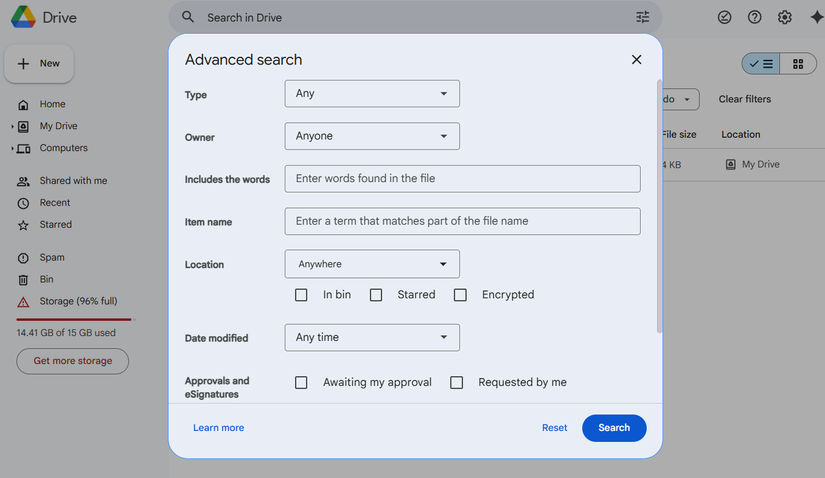
بیشتر اوقات ، فیلترهای جستجوی اساسی کافی هستند تا آنچه را که به دنبال آن هستید پیدا کنید. اما وقتی آنها اینگونه نیستند ، جستجوی پیشرفته Google Drive شما را پوشش داده است. روی نماد جستجوی پیشرفته در کنار نوار جستجو کلیک کنید و قادر خواهید بود تمام فیلترها را در یک مکان ترکیب کنید.
از این فهرست می توانید جستجوی خود را بر اساس نوع پرونده ، مالک ، مکان ، تاریخ اصلاح شده و حتی کلمات کلیدی در داخل پرونده ها محدود کنید. این مناسب برای موقعیت هایی است که شما برخی از جزئیات مربوط به یک پرونده را به خاطر می آورید اما نام دقیق آن نیست.
Advanced Search همچنین گزینه های تخصصی تری مانند مصوبات ، امضاهای الکترونیکی و پیگیری ها را ارائه می دهد که در صورت بسته شدن درایو شما با پروژه های مشترک ، به خصوص مفید است. هرچه جزئیات بیشتری اضافه کنید ، سریعتر آنچه را که به دنبال آن هستید پیدا خواهید کرد.
3
از اپراتورهای جستجو استفاده کنید
کلمات کلیدی را به ابرقدرت های جستجو تبدیل کنید
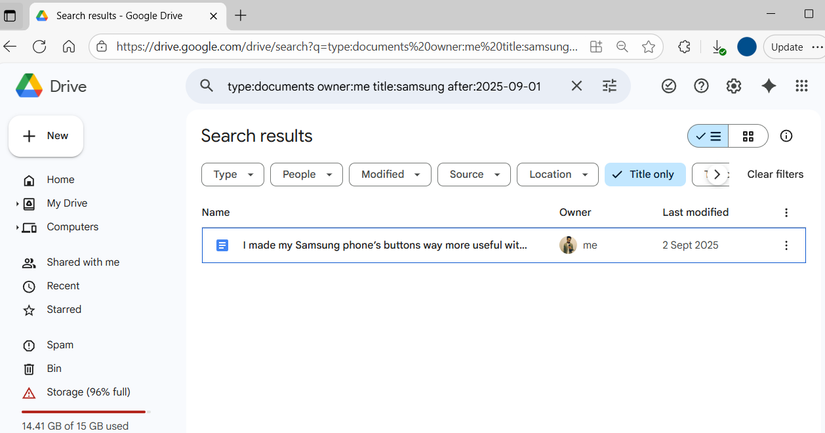
مانند Gmail ، Google Drive همچنین از اپراتورهای بولی پشتیبانی می کند. اگر ترجیح می دهید از طریق منوها کلیک نکنید ، می توانید کلمات کلیدی خاصی را در نوار جستجو تایپ کنید تا نتایج بسیار دقیقی کسب کنید.
به عنوان مثال ، نوع: PDF فقط PDF را نشان می دهد ، در حالی که مالک: ME نتایج را به پرونده های شما محدود می کند. اگر چیزی را از عنوان به یاد دارید ، از عنوان استفاده کنید: به دنبال آن کلمه کلیدی خود. همچنین می توانید با کلمات موجود در پرونده با محتوا جستجو کنید: اپراتور. جادوی واقعی هنگامی اتفاق می افتد که شما این اپراتورها را ترکیب می کنید ، به عنوان مثال ، نوع: Docx Owner: ME محتوا: روال برای یافتن اسناد کلمه ای که ایجاد کرده اید حاوی کلمه “روال” است.
اینها فقط چند نمونه است. تعداد زیادی اپراتورهای جستجوی بیشتر در صفحه راهنمای Google Drive ذکر شده اند. ممکن است راحت باشد که با آنها راحت شوید ، اما پس از انجام این کار ، پیدا کردن پرونده دقیق مورد نیاز شما زمان بسیار کمتری خواهد داشت.
2
از طریق پوشه های اخیر و ستاره دار به پرونده ها دسترسی پیدا کنید
میانبر شما به پرونده هایی که بیشتر از آنها استفاده می کنید
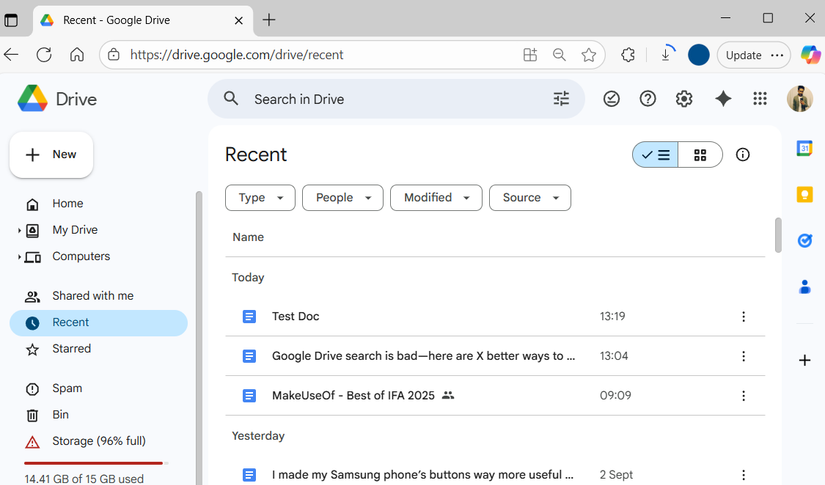
بعضی اوقات ، سریعترین راه برای یافتن پرونده به هیچ وجه جستجو نمی شود. هر دو پوشه های اخیر و ستاره دار به راحتی از بین می روند ، اما می توانند یک تن وقت خود را صرفه جویی کنند.
پوشه های اخیر Google Drive پرونده هایی را که اخیراً باز کرده اید یا ویرایش کرده اید ، لیست می کند و این باعث می شود که هنگام کار روی پروژه های جدید ایده آل باشد و نام دقیق یک پرونده را به خاطر نمی آورید.
روی برگه اخیر از صفحه سمت چپ کلیک کنید ، و یک لیست زمانی از پرونده هایی که امروز به آن دسترسی پیدا کرده اید ، دیروز ، اوایل این هفته یا حتی اوایل این ماه مشاهده خواهید کرد. همچنین می توانید لیست را با استفاده از منوی کشویی برای فیلتر کردن نوع پرونده ، مالک یا تاریخ اصلاح شده اصلاح کنید که به شما کمک می کند تا حتی سریعتر صفر کنید.
یکی دیگر از ویژگی های مفید پوشه ستاره دار است. اگر پرونده هایی وجود دارد که اغلب به آنها نیاز دارید – مانند یک گزارش ماهانه ، ارائه تیم یا یک سند مرجع – می توانید آنها را برای دسترسی آسان ستاره کنید. علاوه بر این ، البته ، شما همچنین می توانید پوشه هایی را ایجاد کرده و از کدگذاری رنگی برای سازماندهی پرونده های Google Drive خود استفاده کنید.
1
مستقیماً از نوار آدرس مرورگر خود جستجو کنید
از کلیک های اضافی پرش کنید
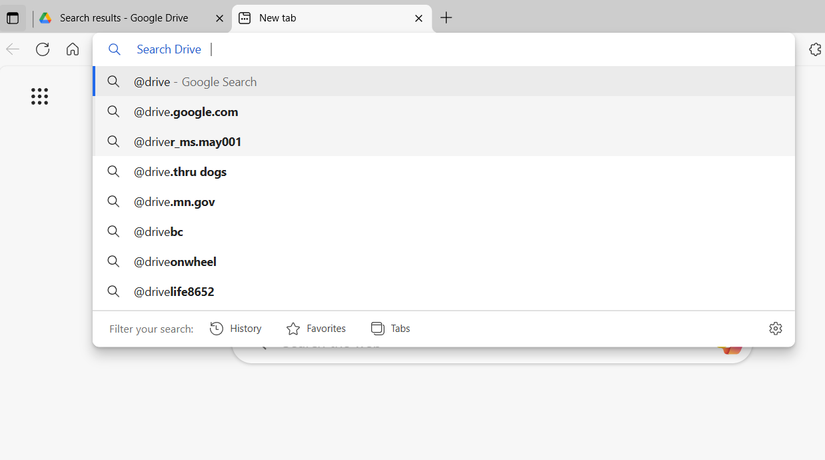
برای شروع جستجو ، همیشه نیازی به باز کردن Google Drive ندارید. بیشتر مرورگرها به شما امکان می دهند درایو خود را مستقیماً از نوار آدرس جستجو کنید. به این ترتیب ، می توانید یک برگه جدید را باز کنید ، DRIVE را تایپ کنید و به دنبال آن نام پرونده یا کلمه کلیدی در نوار آدرس باشد و مستقیم به نتایج بروید.
در Chrome ، می توانید با مراجعه به تنظیمات> موتور جستجو> مدیریت موتور جستجو و جستجوی سایت را تنظیم کنید. در زیر بخش جستجوی سایت ، روی افزودن کلیک کنید. Google Drive را به عنوان نام موتور جستجو ، drive به عنوان میانبر وارد کنید و آدرس زیر را در قسمت URL جای دهید.
https://drive.google.com/drive/search?q=%s
در آخر ، روی ذخیره کلیک کنید ، و شما آماده هستید که فوراً جستجو کنید. این ترفند در لبه و بیشتر مرورگرهای دیگر نیز کار می کند. حتی اگر نمی خواهید هر بار TypdRive را تایپ کنید ، حتی می توانید Google Drive Drive Drive Drive Drive خود را ایجاد کنید. استفاده از نوار آدرس مرورگر خود برای جستجوهای درایو یک ترفند شسته و رفته است که می تواند به صرفه جویی در مراحل اضافی کمک کند.
پیدا کردن پرونده ها در یک درایو Google به هم ریخته نیازی به ترسناک نیست. هنگامی که خود را با ترفندهای فوق ، فیلترها ، اپراتورهای جستجو و ابزارهای جستجوی پیشرفته آشنا کردید ، باید بتوانید در عرض چند ثانیه آنچه را که لازم دارید پیدا کنید.
نکته اصلی این است که دانستن از ابزاری برای استفاده برای اوضاع. بعضی اوقات ، یک فیلتر ساده ممکن است کافی باشد ، در حالی که سایر موارد جستجوی پیشرفته یا اپراتورها باعث صرفه جویی در وقت گرانبها می شوند. هرچه بیشتر از این هک های Google Drive استفاده کنید ، با گذشت زمان آسان تر می شود.